IKEv2 직접 설정 방법입니다. 위 탭에서 다른 VPN 방식을 선택할 수 있습니다.
접속 설정 만들기
iOS에서는 IKEv2 접속 기능이 자체 내장되어있어 별도의 앱을 설치하지 않고도 간단한 설정만으로 VPN 접속이 가능합니다.
아이폰에서 IKEv2 접속 동영상을 시청하고 아래 설명 내용을 확인하면 이해에 도움이 됩니다.
1 "설정 > VPN" 또는 "설정 > 일반 > VPN 및 기기관리"로 들어가 "VPN 구성 추가"를 선택합니다. 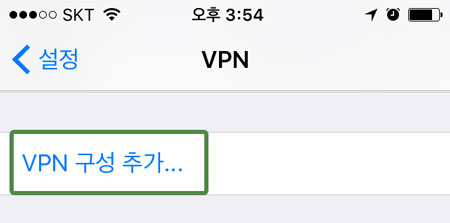
2 아래와 같이 각 항목을 입력 또는 선택합니다.
| 유형 | "IKEv2" 선택 |
| 설명 | "IPany" 입력 |
| 서버 | 아래 주소 중 하나를 선택해 입력
|
| 원격 ID | 위 서버와 동일하게 입력합니다. |
| 로컬 ID | 비워둡니다. |
| 사용자 인증 | "사용자 이름"을 선택 |
| 사용자 이름 | IPany 홈페이지의 계정 관리에서 생성한 계정의 아이디를 입력합니다. |
| 암호 | IPany 홈페이지의 계정 관리에서 생성한 계정의 비밀번호를 입력합니다. |
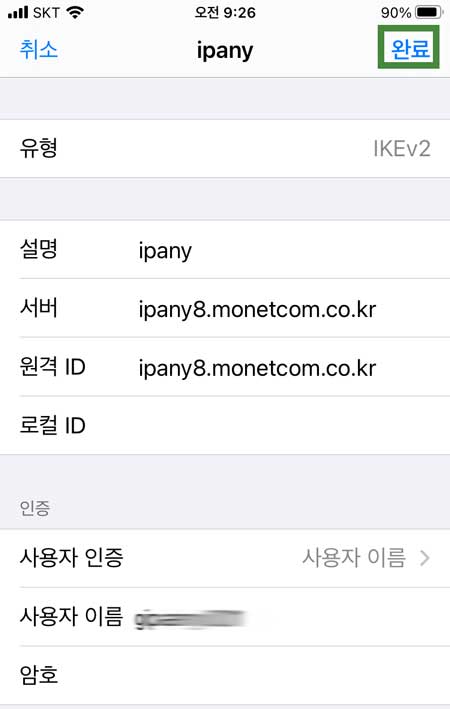
주의 여기에 사용되는 아이디와 비밀번호는 IPany 홈페이지 로그인에 사용되는 SNS 아이디 비밀번호가 아닙니다. IPany 홈페이지 로그인 후 자신이 직접 생성한 VPN 접속 아이디 비번입니다. VPN 접속 아이디와 비밀번호가 기억나지 않는다면 계정 관리에서 확인합니다.
3 설정이 끝나면 그림과 같이 "IPany"가 생성됩니다. 접속하려면 "IPany"를 선택하고 "상태"의 연결 안 됨 옆 버튼을 눌러줍니다. 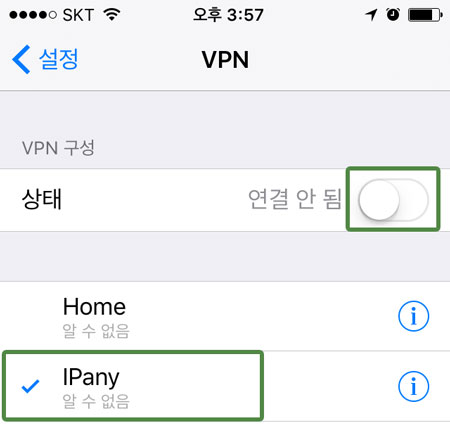
4 연결에 성공하면 "상태"가 "연결됨"으로 바뀌게 됩니다. 접속을 끊으려면 "상태"의 "연결됨" 옆 버튼을 한번 더 눌러줍니다. 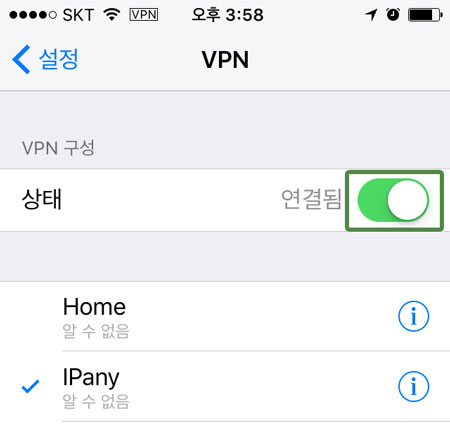
직접 VPN 설정하는 것이 어렵다면, 여기를 클릭해 프로파일을 이용해 쉽게 설정할 수 있습니다.
iOS에서 DNS 서버를 한국 DNS 서버로 변경하는 방법입니다.
이 방법으로도 해결이되지 않는다면 PI보드를 이용한 VPN 접속 방법을 사용해야 합니다.
- Wi-Fi 설정에서 현재 연결되어 있는 Wi-Fi의 오른쪽 물음표를 눌러줍니다.
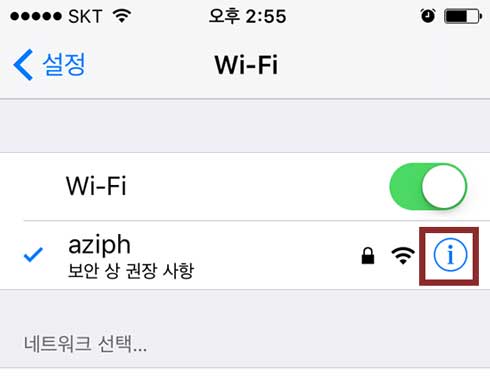
- DNS를 눌러 기존 내용을 지우고 그림과 같이 한국 DNS 서버 주소를 입력합니다. (168.126.63.1, 168.126.63.2 쉼표와 마침표를 구분해주세요.)
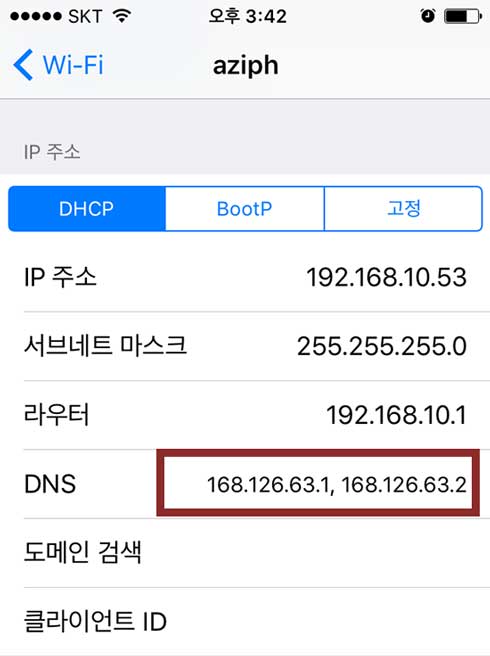
설정 변경
아이디나 비밀번호 또는 접속 서버 주소를 변경하기 원한다면 "IPany" 우측의 "i"를 눌러줍니다. 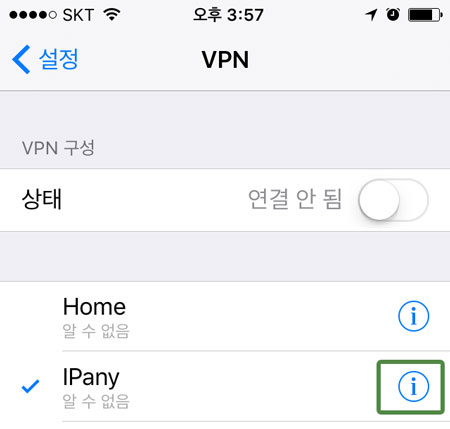
우측 상단의 "편집"을 눌러 아이디, 비밀번호, 접속 서버를 변경할 수 있습니다. 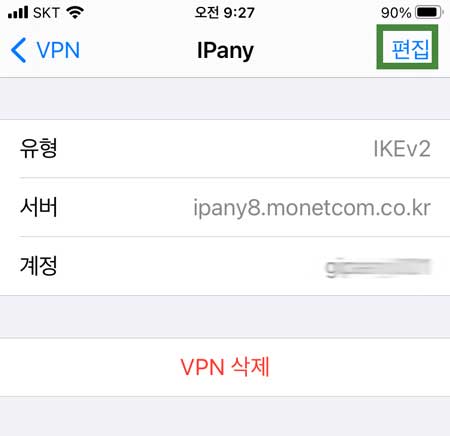
설정 삭제
VPN을 더이상 사용하지 않는다면, "설정 -> 일반 -> VPN"에서 설정된 VPN을 삭제할 수 있습니다. 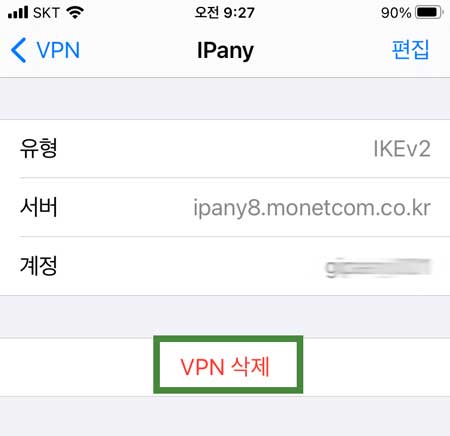
접속 실패 원인 확인
해외에서 접속하는 사용자의 경우 접속 서버를 변경하여 접속 장애를 해결하거나 품질을 향상시킬 수 있습니다. 위 "설정 변경" 내용을 확인하세요.
서버를 변경해도 접속이 되지 않는다면 아래 내용을 확인하세요.
| 접속 실패 원인 | 해결 방법 |
|---|---|
| Username 이나 Password를 잘못 입력한 경우 | 위 "설정 변경" 내용대로 VPN 설정 편집으로 들어가 아이디와 비밀번호를 다시 입력합니다. IPany 홈페이지의 계정 관리에서 자신이 생성한 VPN 접속 계정의 아이디와 비밀번호를 확인할 수 있습니다. |
| 만기일이 지난 경우 | IPany 홈페이지의 계정 관리에서 VPN 접속 계정의 사용 기일이 지나지 않았는지 확인합니다. 사용 기한이 지났다면 "연장" 버튼을 클릭하여 결제하고 연장합니다. |
| 이중으로 접속된 경우 | IPany 서비스는 같은 계정으로 동시에 이중 접속이 되지 않습니다. 이미 다른 기기에서 접속되어 있지 않은지 확인하고 접속되어 있는 기기에서 VPN 연결을 끊어줍니다. IPany 홈페이지의 계정 관리의 "현재 VPN 연결 현황 확인하기" 버튼을 클릭하면 VPN 서버에 연결되어 있는 현황를 확인할 수 있으며, 강제 접속 종료도 가능합니다. |
| DNS 서버 문제 | DNS 문제로 IPany VPN 서버를 찾지 못하면 VPN 연결이 가능하지 않습니다. 네트워크 설정에서 AirPort나 이더넷의 DNS 설정에서 DNS 서버 주소를 168.126.63.1로 변경해 주세요. |
L2TP/IPsec VPN 접속 방법입니다. 오래된 L2TP 방식을 보완하기위해 IPsec으로 이중 터널을 구성하는 방식입니다. IPsec 터널을 구성하기 때문에 중국에서도 차단되지 않습니다. 문제가 많은 PPTP 방식을 대체할 수 있으며, IKEv2 방식 접속에 문제가 있는 경우 이 방식을 이용할 수 있습니다.
접속 설정 만들기
iOS에서는 L2TP/IPsec 접속 기능이 자체 내장되어있어 별도의 앱을 설치하지 않고도 간단한 설정만으로 VPN 접속이 가능합니다.
1 "설정 > VPN" 또는 "설정 > 일반 > VPN 및 기기관리"로 들어가 "VPN 구성 추가"를 선택합니다. 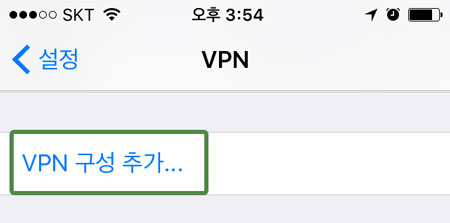
2 아래와 같이 각 항목을 입력 또는 선택합니다.
| 유형 | "L2TP" 선택 |
| 설명 | "IPany" 입력 |
| 서버 | 아래 주소 중 하나를 선택해 입력
|
| 계정 | IPany 홈페이지의 계정 관리에서 생성한 계정의 아이디를 입력합니다. |
| 암호 | IPany 홈페이지의 계정 관리에서 생성한 계정의 비밀번호를 입력합니다. |
| 비밀 | "redsun"을 입력합니다. |
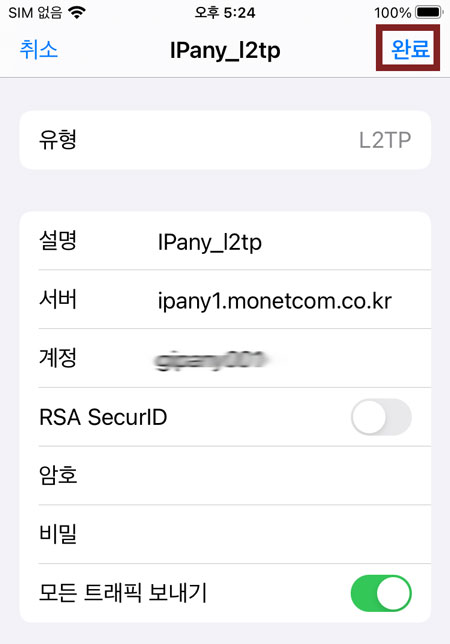
주의 여기에 사용되는 아이디와 비밀번호는 IPany 홈페이지 로그인에 사용되는 SNS 아이디 비밀번호가 아닙니다. IPany 홈페이지 로그인 후 자신이 직접 생성한 VPN 접속 아이디 비번입니다. VPN 접속 아이디와 비밀번호가 기억나지 않는다면 계정 관리에서 확인합니다.
3 설정이 끝나면 그림과 같이 "IPany"가 생성됩니다. 접속하려면 "IPany"를 선택하고 "상태"의 연결 안 됨 옆 버튼을 눌러줍니다. 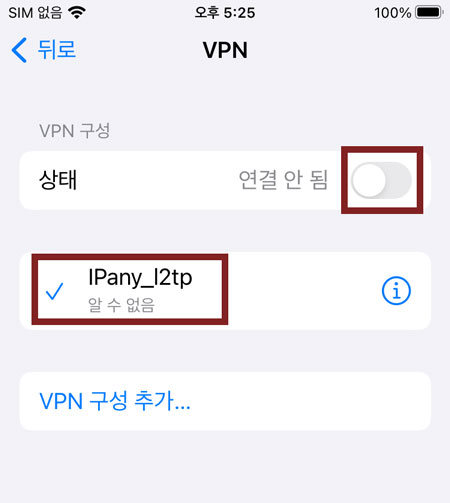
4 연결에 성공하면 "상태"가 "연결됨"으로 바뀌게 됩니다. 접속을 끊으려면 "상태"의 "연결됨" 옆 버튼을 한번 더 눌러줍니다. 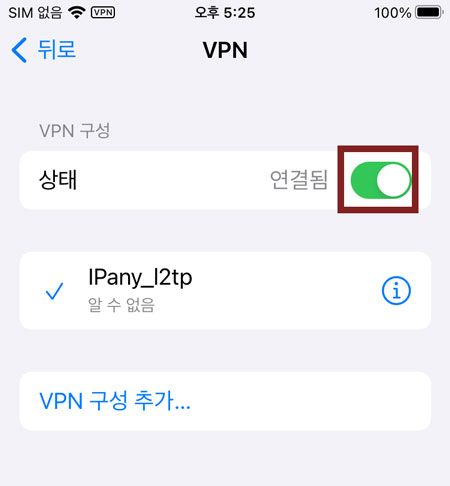
iOS에서 DNS 서버를 한국 DNS 서버로 변경하는 방법입니다.
이 방법으로도 해결이되지 않는다면 PI보드를 이용한 VPN 접속 방법을 사용해야 합니다.
- Wi-Fi 설정에서 현재 연결되어 있는 Wi-Fi의 오른쪽 물음표를 눌러줍니다.
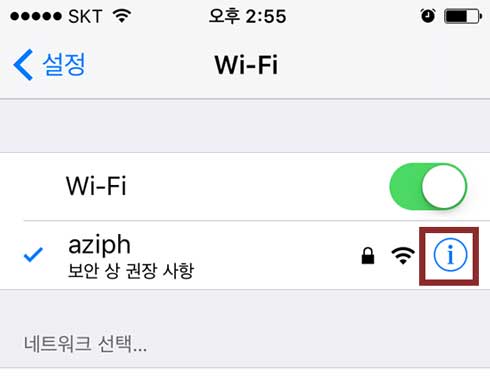
- DNS를 눌러 기존 내용을 지우고 그림과 같이 한국 DNS 서버 주소를 입력합니다. (168.126.63.1, 168.126.63.2 쉼표와 마침표를 구분해주세요.)
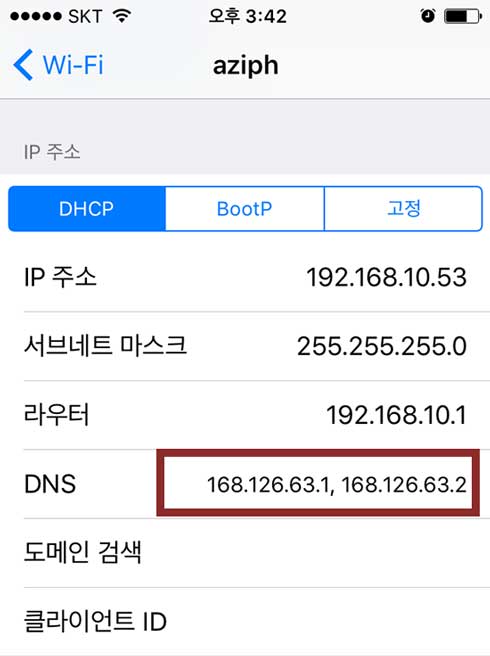
설정 변경
아이디나 비밀번호 또는 접속 서버 주소를 변경하기 원한다면 "IPany" 우측의 "i"를 눌러줍니다. 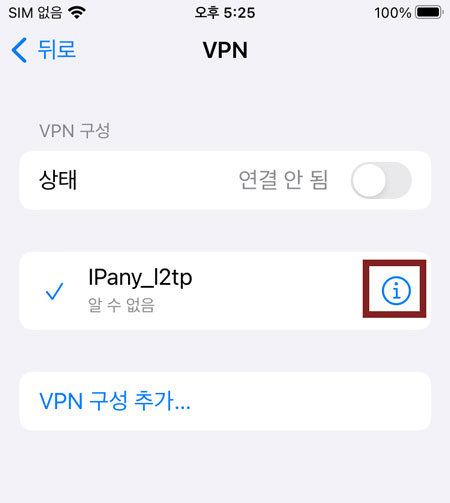
우측 상단의 "편집"을 눌러 아이디, 비밀번호, 접속 서버를 변경할 수 있습니다. 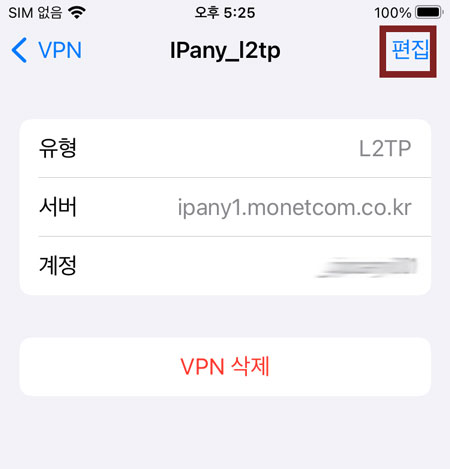
설정 삭제
VPN을 더이상 사용하지 않는다면, "설정 -> 일반 -> VPN"에서 설정된 VPN을 삭제할 수 있습니다. 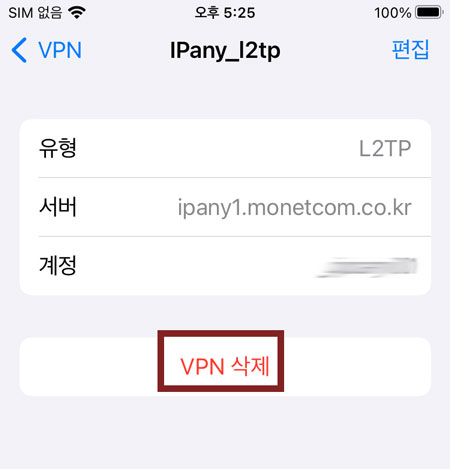
접속 실패 원인 확인
해외에서 접속하는 사용자의 경우 접속 서버를 변경하여 접속 장애를 해결하거나 품질을 향상시킬 수 있습니다. 위 "설정 변경" 내용을 확인하세요.
서버를 변경해도 접속이 되지 않는다면 아래 내용을 확인하세요.
| 접속 실패 원인 | 해결 방법 |
|---|---|
| Username 이나 Password를 잘못 입력한 경우 | 위 "설정 변경" 내용대로 VPN 설정 편집으로 들어가 아이디와 비밀번호를 다시 입력합니다. IPany 홈페이지의 계정 관리에서 자신이 생성한 VPN 접속 계정의 아이디와 비밀번호를 확인할 수 있습니다. |
| 만기일이 지난 경우 | IPany 홈페이지의 계정 관리에서 VPN 접속 계정의 사용 기일이 지나지 않았는지 확인합니다. 사용 기한이 지났다면 "연장" 버튼을 클릭하여 결제하고 연장합니다. |
| 이중으로 접속된 경우 | IPany 서비스는 같은 계정으로 동시에 이중 접속이 되지 않습니다. 이미 다른 기기에서 접속되어 있지 않은지 확인하고 접속되어 있는 기기에서 VPN 연결을 끊어줍니다. IPany 홈페이지의 계정 관리의 "현재 VPN 연결 현황 확인하기" 버튼을 클릭하면 VPN 서버에 연결되어 있는 현황를 확인할 수 있으며, 강제 접속 종료도 가능합니다. |
| DNS 서버 문제 | DNS 문제로 IPany VPN 서버를 찾지 못하면 VPN 연결이 가능하지 않습니다. 네트워크 설정에서 AirPort나 이더넷의 DNS 설정에서 DNS 서버 주소를 168.126.63.1로 변경해 주세요. |
프로파일 등록으로 IKEv2 VPN 접속을 설정하는 방법입니다. 위 탭에서 다른 VPN 방식을 선택할 수 있습니다.
접속 설정(프로파일 등록)
IKEv2는 별도의 앱을 설치하지 않고 iOS 자체에 내장된 VPN 접속 기능으로 접속이 가능합니다.
이 연결방법 페이지를 iPhone 또는 iPad의 Safari에서 열고 진행하세요.
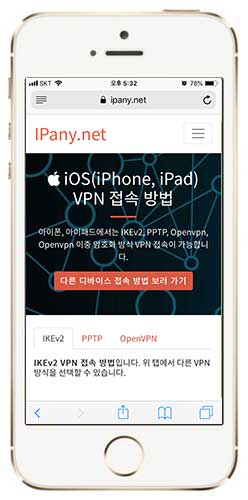
1 IPany은 모두 12개의 접속 서버를 제공합니다. 여러 서버를 등록하여 상황에 따라 서버를 변경해가며 접속할 수 있습니다. iPhone 또는 iPad에서 아래 각 서버 링크를 클릭합니다. "허용"과 "닫기"를 차례로 선택하여 프로파일을 다운받습니다.
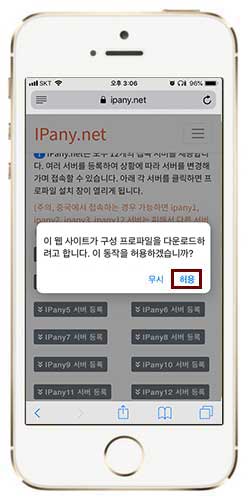
2설정을 열면 그림과 같이 "프로파일이 다운로드됨"이 생성된 걸 확인할 수 있습니다. 이걸 선택하여 프로파일 설치를 시작합니다. 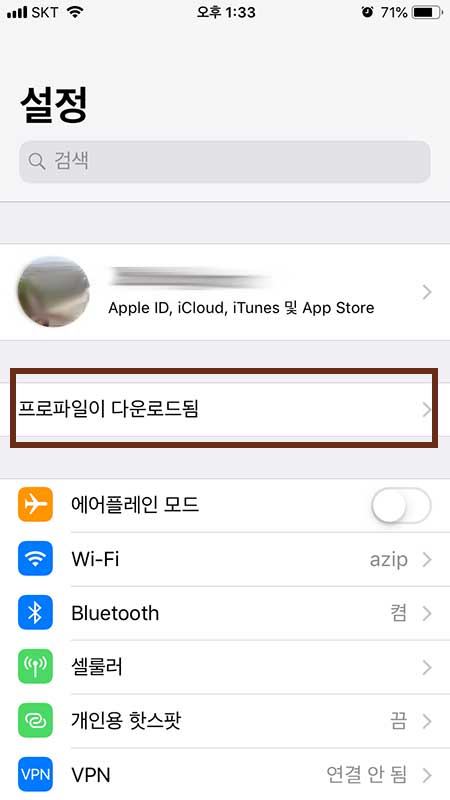
3프로파일 설치창에서 "설치"를 눌러주고 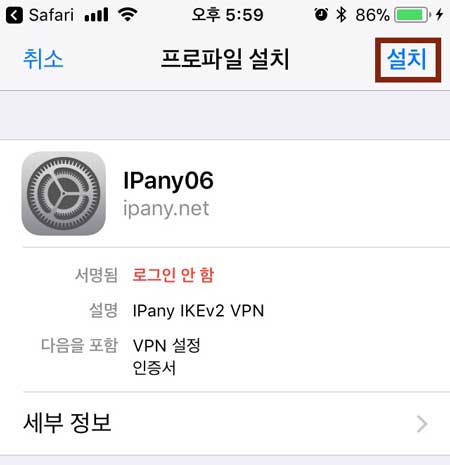
iPhone 또는 iPad의 잠금 비밀번호를 입력합니다.
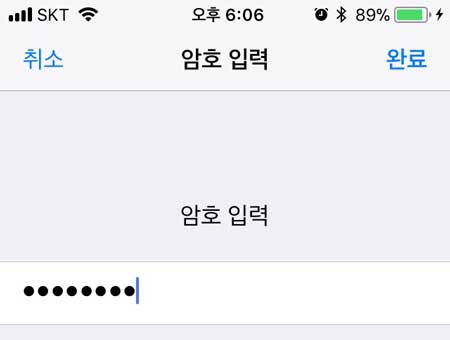
4
사용자 이름 입력과 암호 입력에 IPany 홈페이지의 계정 관리에서 생성한 VPN 접속 계정의 아이디와 비밀번호를 차례로 입력하고 "완료"를 눌러주면 VPN 접속 프로파일이 등록됩니다.
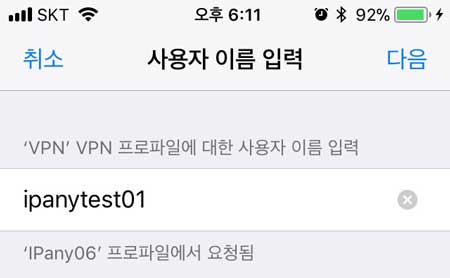
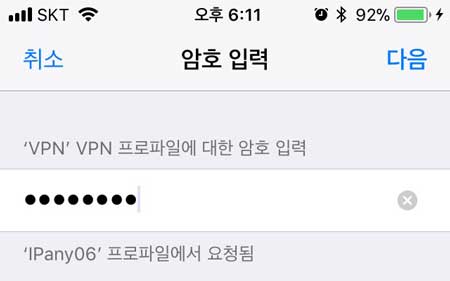
주의 여기에 사용되는 아이디와 비밀번호는 IPany 홈페이지 로그인에 사용되는 SNS 아이디 비밀번호가 아닙니다. IPany 홈페이지 로그인 후 자신이 직접 생성한 VPN 접속 아이디 비번입니다. VPN 접속 아이디와 비밀번호가 기억나지 않는다면 계정 관리에서 확인합니다.
프로파일 등록 방식이 아닌, 직접 설정방식을 이용하면 아이디, 비밀번호, 접속서버를 수정하며 사용 할 수 있습니다. 여기를 눌러 직접 설정 방법을 확인할 수 있습니다.
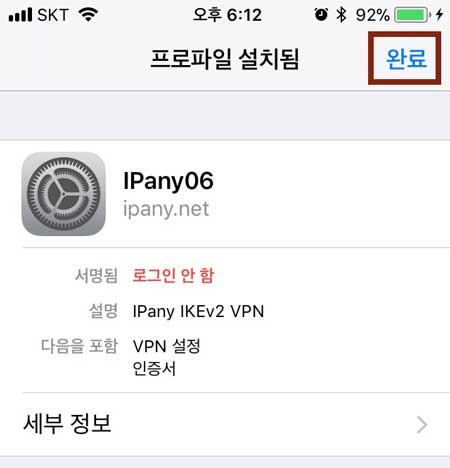
5 "설정 -> VPN"을 열어 확인해 보면, 그림과 같이 "IPanyXX"가 생성된 것을 확인할 수 있습니다. 접속하려면 "IPanyXX"를 선택하고 "상태"의 연결 안 됨 옆 버튼을 눌러줍니다. 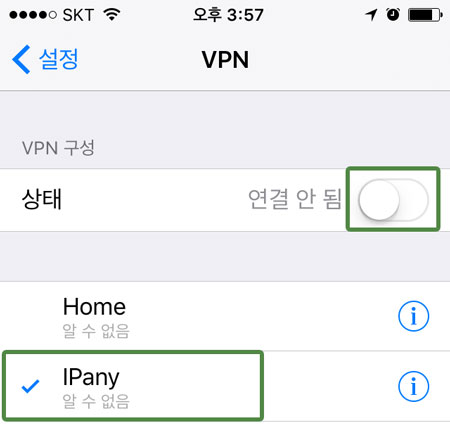
(VPN 설정을 처음으로 만들고 서버를 하나만 등록한 경우 IPanyXX는 보이지 않고 아래 그림과 같이 설정에 "VPN" 만 활성화 됩니다. 이 경우 VPN의 오른쪽 버튼을 눌러주면 접속됩니다.) 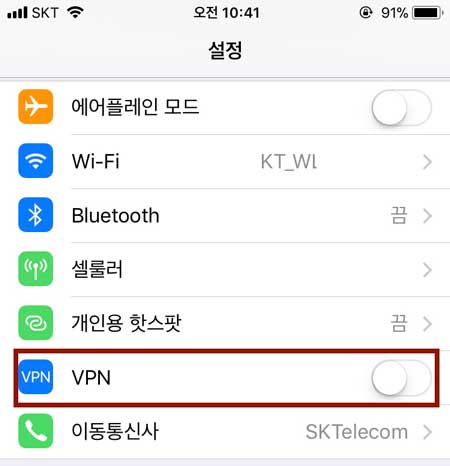
6 연결에 성공하면 "상태"가 "연결됨"으로 바뀌게 됩니다. 접속을 끊으려면 "상태"의 "연결됨" 옆 버튼을 한번 더 눌러줍니다. 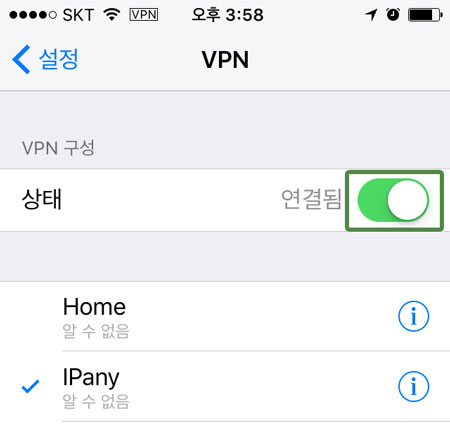
접속에 실패했다면 아래 "접속 실패 원인 확인"을 참고하세요.
iOS에서 DNS 서버를 한국 DNS 서버로 변경하는 방법입니다.
이 방법으로도 해결이되지 않는다면 PI보드를 이용한 VPN 접속 방법을 사용해야 합니다.
- Wi-Fi 설정에서 현재 연결되어 있는 Wi-Fi의 오른쪽 물음표를 눌러줍니다.
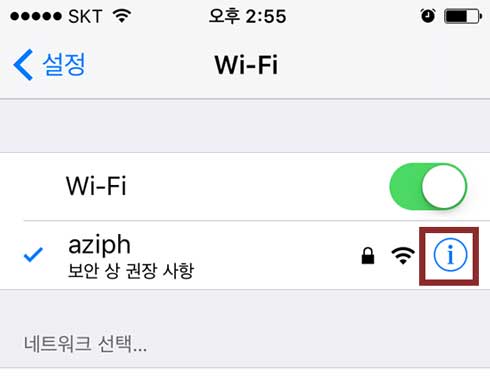
- DNS를 눌러 기존 내용을 지우고 그림과 같이 한국 DNS 서버 주소를 입력합니다. (168.126.63.1, 168.126.63.2 쉼표와 마침표를 구분해주세요.)
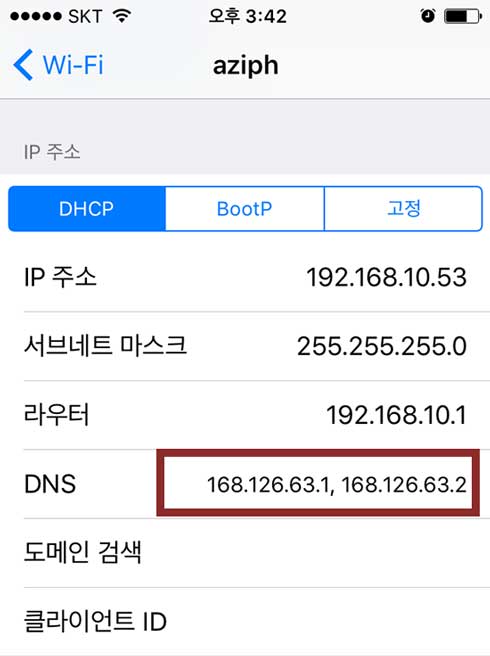
설정 변경
VPN 설정에서 비밀번호를 변경하면 접속이되지 않습니다. 비밀번호나 아이디를 변경하려면 기존 프로파일을 지우고 다시 설치해야 합니다.
먼저 기존 프로파일을 삭제합니다. "설정 -> 일반 -> VPN 및 기기 관리"에서 기존 설치된 프로파일을 삭제할 수 있습니다. 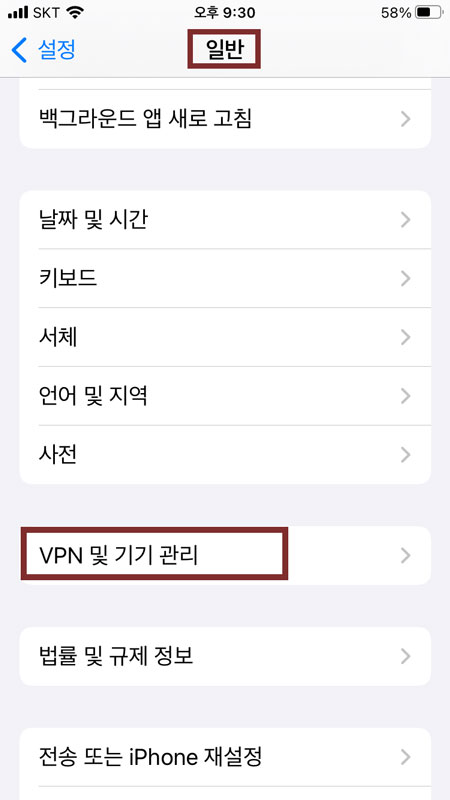
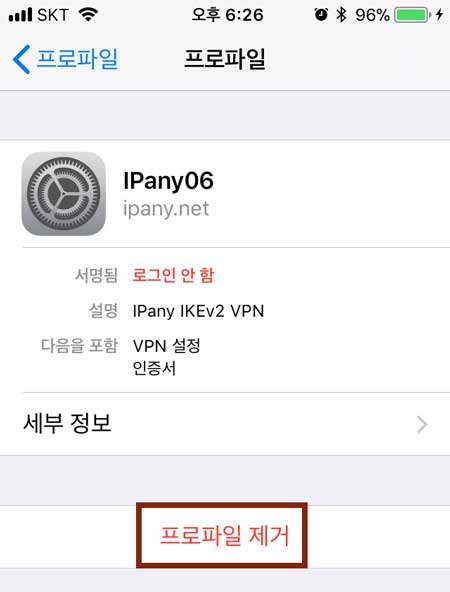
프로파일을 삭제했다면 위의 "접속 설정" 과정에서 프로파일을 다시 설치합니다.
설정 삭제
VPN을 더이상 사용하지 않는다면, "설정 -> 일반 -> VPN 및 기기 관리"에서 설치된 프로파일을 삭제할 수 있습니다. 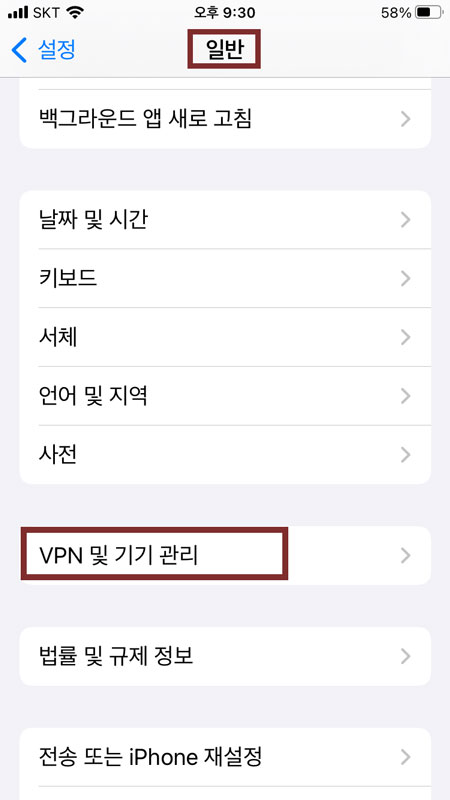
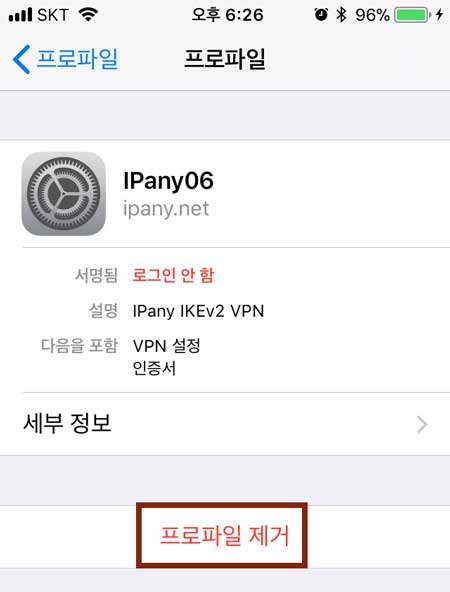
접속 서버 변경 방법
IPany는 다중 접속 서버를 제공합니다. 언제든 원한다면 자신이 사용 중인 인터넷과 잘 맞는 서버를 선택해 접속할 수 있습니다. 여러 개의 접속 서버 프로파일을 등록해 놓고 접속에 문제가 있을 때 다른 서버로 변경해 접속하세요. 상기 "접속 설정" 내용을 확인하세요.
접속 실패 원인 확인
해외에서 접속하는 사용자의 경우 접속 서버를 변경하여 접속 장애를 해결하거나 품질을 향상시킬 수 있습니다. 위 "접속 서버 변경" 내용을 확인하세요.
서버를 변경해도 접속이 되지 않는다면 아래 내용을 확인하세요.
| 접속 실패 원인 | 해결 방법 |
|---|---|
| Username 이나 Password를 잘못 입력한 경우 | 아이디와 비밀번호를 잘못 입력하지 않았는지 확인합니다. (IPany 홈페이지의 계정 관리에서 자신이 생성한 VPN 접속 계정의 아이디와 비밀번호를 확인할 수 있습니다.) |
| 만기일이 지난 경우 | IPany 홈페이지의 계정 관리에서 VPN 접속 계정의 사용 기일이 지나지 않았는지 확인합니다. 사용 기한이 지났다면 "연장" 버튼을 클릭하여 결제하고 연장합니다. |
| 이중으로 접속된 경우 | IPany 서비스는 같은 계정으로 동시에 이중 접속이 되지 않습니다. 이미 다른 기기에서 접속되어 있지 않은지 확인하고 접속되어 있는 기기에서 VPN 연결을 끊어줍니다. IPany 홈페이지의 계정 관리의 "현재 VPN 연결 현황 확인하기" 버튼을 클릭하면 VPN 서버에 연결되어 있는 현황를 확인할 수 있으며, 강제 접속 종료도 가능합니다. |
| DNS 서버 문제 | DNS 문제로 IPany VPN 서버를 찾지 못하면 VPN 연결이 가능하지 않습니다. 네트워크 설정에서 AirPort나 이더넷의 DNS 설정에서 DNS 서버 주소를 168.126.63.1로 변경해 주세요. |
PPTP VPN 접속 방법입니다. 예전에 사용하던 VPN 방식입니다. 방화벽이나 일부 오래된 공유기를 사용는 환경에서는 접속이 가능하지 않을 수 있습니다(619 오류 발생)
iOS 10 이후 부터 PPTP VPN 접속이 가능하지 않습니다. iOS 10 이후 버전을 사용 중이라면 IKEv2 방법을 이용하세요.
접속 설정 만들기
iOS에서는 PPTP 접속 기능이 자체 내장되어있어 별도의 앱을 설치하지 않고도 간단한 설정만으로 VPN 접속이 가능합니다.
1 "설정" -> "일반" -> "VPN"으로 들어갑니다.
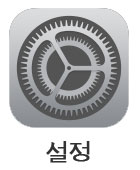
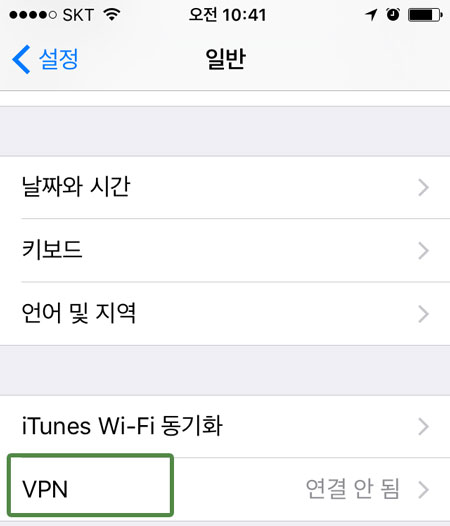
2 "VPN 구성 추가"를 선택합니다.
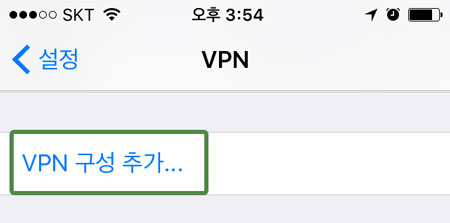
3 아래와 같이 각 항목을 입력 또는 선택합니다.
| 유형 | "PPTP" 선택 |
| 설명 | "IPany" 입력 |
| 서버 | 아래 주소 중 하나를 선택해 입력 ipany1.monetcom.co.kr ipany2.monetcom.co.kr ipany3.monetcom.co.kr ipany12.monetcom.co.kr |
| 계정 | IPany 홈페이지의 계정 관리에서 생성한 계정의 아이디를 입력합니다. |
| RSA SecurlID | 선택하지 않습니다. |
| 암호 | IPany 홈페이지의 계정 관리에서 생성한 계정의 비밀번호를 입력합니다. |
| 암호화 단계 | "자동" 선택 |
| 모든 트래픽 보내기 | IPany 아이피 서비스를 받으려면 반드시 선택해야 합니다. |
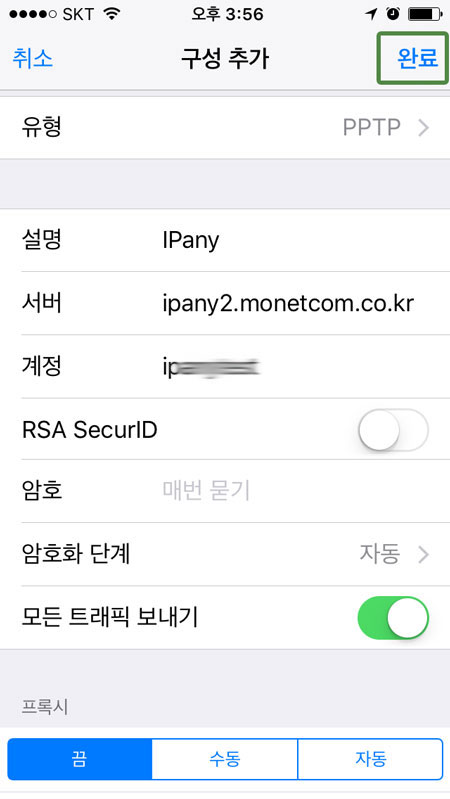
주의 여기에 사용되는 아이디와 비밀번호는 IPany 홈페이지 로그인에 사용되는 SNS 아이디 비밀번호가 아닙니다. IPany 홈페이지 로그인 후 자신이 직접 생성한 VPN 접속 아이디 비번입니다. VPN 접속 아이디와 비밀번호가 기억나지 않는다면 계정 관리에서 확인합니다.
4 입력이 끝나면 "완료"를 선택하여 저장합니다. 그림과 같은 보안 메세지가 나타나면 "저장"을 선택합니다.
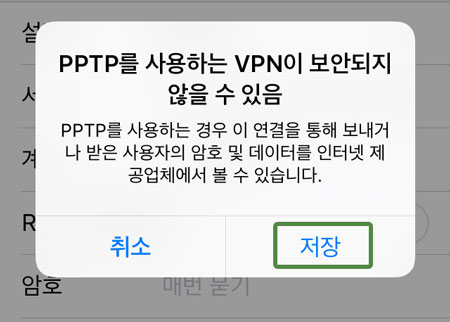
5 설정이 끝나면 그림과 같이 "IPany"가 생성됩니다. 접속하려면 "IPany"를 선택하고 "상태"의 연결 안 됨 옆 버튼을 눌러줍니다.
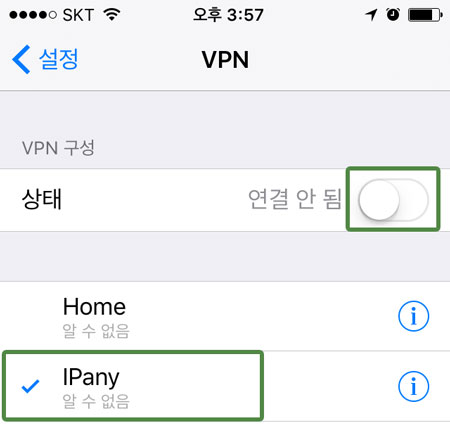
6 연결에 성공하면 "상태"가 "연결됨"으로 바뀌게 됩니다. 접속을 끊으려면 "상태"의 "연결됨" 옆 버튼을 한번 더 눌러줍니다.
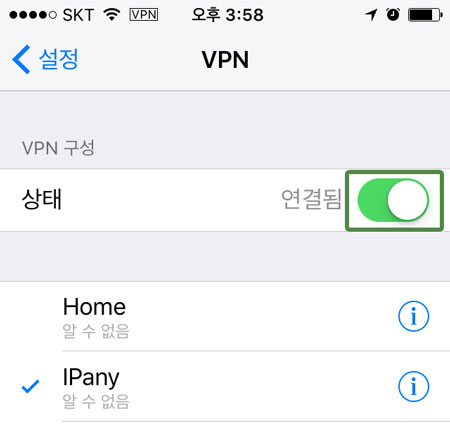
iOS에서 DNS 서버를 한국 DNS 서버로 변경하는 방법입니다.
이 방법으로도 해결이되지 않는다면 PI보드를 이용한 VPN 접속 방법을 사용해야 합니다.
- Wi-Fi 설정에서 현재 연결되어 있는 Wi-Fi의 오른쪽 물음표를 눌러줍니다.
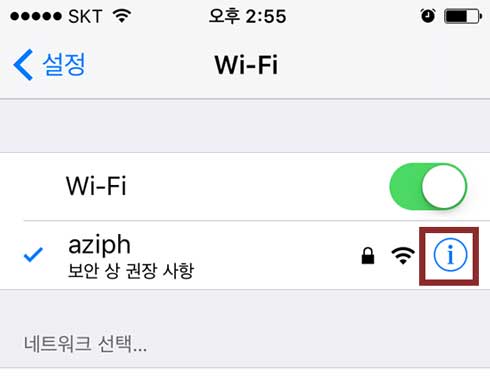
- DNS를 눌러 기존 내용을 지우고 그림과 같이 한국 DNS 서버 주소를 입력합니다. (168.126.63.1, 168.126.63.2 쉼표와 마침표를 구분해주세요.)
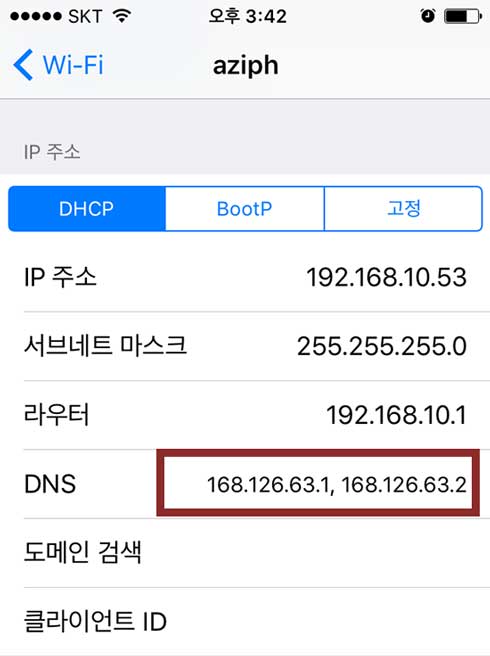
설정 변경
아이디나 비밀번호 또는 접속 서버 주소를 변경하기 원한다면 "IPany" 우측의 "i"를 눌러줍니다.
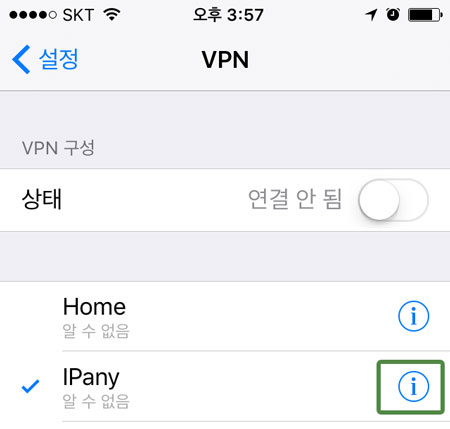
우측 상단의 "편집"을 눌러 수정할 수 있습니다.
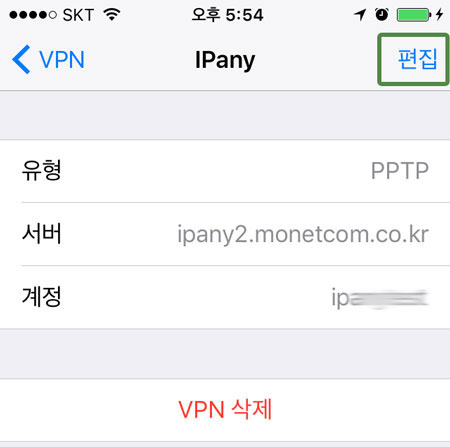
접속 실패 원인 확인
VPN 연결에 실패하면 오류 메세지가 나타나게 됩니다.
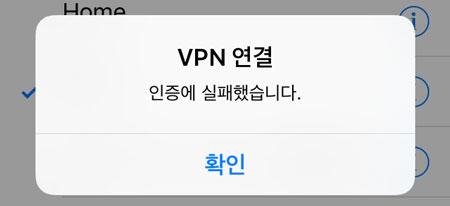
오류 메세지에 따른 접속 실패 원인 및 해결 방법입니다.
| 오류 메세지 | 접속 실패 원인 및 해결 방법 |
|---|---|
| 인증에 실패했습니다. | Username 이나 Password를 잘못 입력하거나, 만기일이 지나거나, 이미 다른 기기나 컴퓨터에서 접속되어 있는 경우입니다. IPany 서비스는 같은 계정으로 동시에 이중 접속이 되지 않습니다. IPany 홈페이지의 계정 관리"에서 계정 상태를 확인하세요. |
| 서버에 접속할 수 없습니다. | 서버 주소를 잘못 입력했거나, DNS 문제로 IPany VPN 서버를 찾지 못하는 경우입니다. 네트워크 설정에서 IPany VPN 연결의 서버주소를 확인합니다. 네트워크 설정에서 AirPort나 이더넷의 DNS 설정에서 DNS 서버 주소를 168.126.63.1로 변경해 주세요. |
그래도 접속이 되지 않는다면 방화벽으로 막혀있거나 공유기 문제로 접속이 되지 않는 경우입니다. OpenVPN 접속 방법으로 접속해야 합니다.
OpenVPN 접속 방법입니다. IKEv2 접속이 가능하지 않다면 이방법을 이용하세요. 하지만, 중국에서는 OpenVPN 접속이 가능하지 않습니다.
앱 설치 및 설정
iOS에서 OpenVPN 접속은 "OpenVPN Connect"라는 앱을 이용합니다.
아이폰에서 OpenVPN 연결 동영상을 시청하고 아래 설명 내용을 확인하면 이해에 도움이 됩니다.
"OpenVPN Connect" 앱을 설치하고, "연결 설정 파일"을 앱에 연결해주어야 합니다.
이 연결방법 페이지를 iPhone 또는 iPad의 Safari에서 열고 진행하세요.
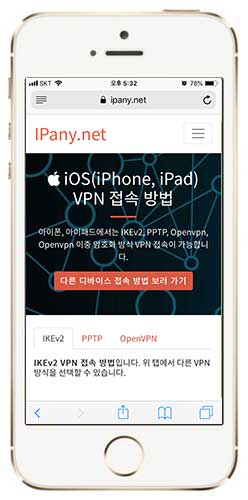
1 ![]() App Store에서 OpenVPN Connect를 설치합니다.
App Store에서 OpenVPN Connect를 설치합니다. 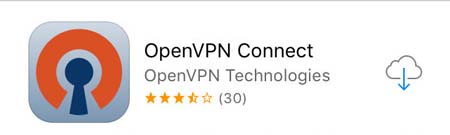
2
아이폰 또는 아이패드의 사파리에서 아래 설정 파일 다운받기 버튼을 눌러줍니다.
설정 파일 다운받기
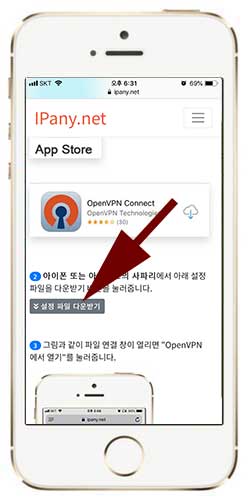
3 다운로드 창이 열리면 "다운로드"를 눌러줍니다. 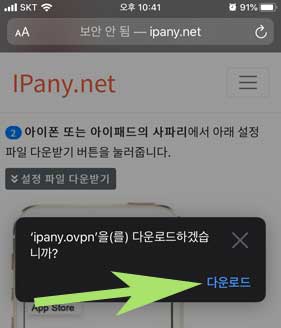
다운로드가 완료되면 상단 오른 쪽에 "다운로드 항목 버튼"![]() 이 생기게 됩니다. 이 버튼을 눌러 "ipany"를 선택합니다.
이 생기게 됩니다. 이 버튼을 눌러 "ipany"를 선택합니다. 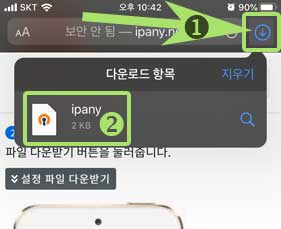
"공유"![]() 버튼을 눌러줍니다.
버튼을 눌러줍니다. 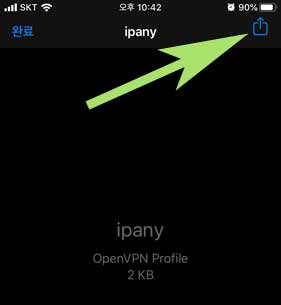
연결 앱들을 옆으로 스크롤하여 "더보기"를 선택합니다. 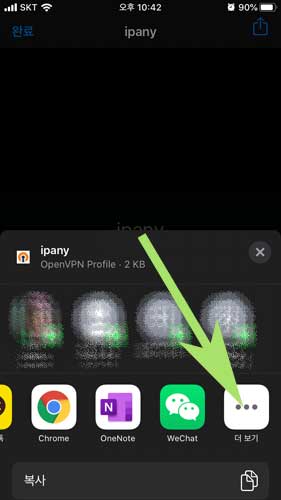
앱 항목 중 "OpenVPN에 복사"를 선택합니다. 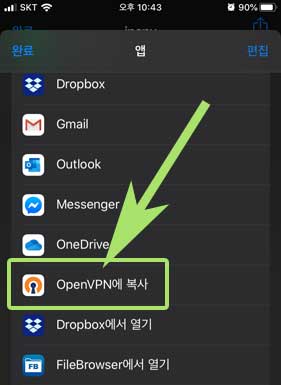
4 OpenVPN 앱이 자동으로 실행되고 그림과 같이 Import Profile 창이 열리면 ADD를 선택합니다. 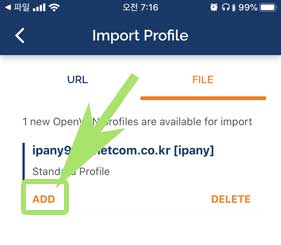
만약 OpenVPN 앱이 자동으로 실행되지 않는다면, OpenVPN 앱을 실행하고 "Profile 추가 버튼"![]() 을 눌러 Import Profile 창을 열면, FILE 탭에서 ipany 프로파일을 확인할 수 있습니다.
을 눌러 Import Profile 창을 열면, FILE 탭에서 ipany 프로파일을 확인할 수 있습니다. 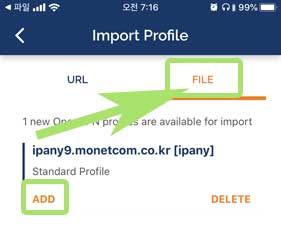
5
"Save Password"를 선택하고 Username와 Password에 IPany 홈페이지의 계정 관리에서 생성한 계정의 아이디와 비밀번호를 입력한 후 "ADD"를 눌러 저장합니다. 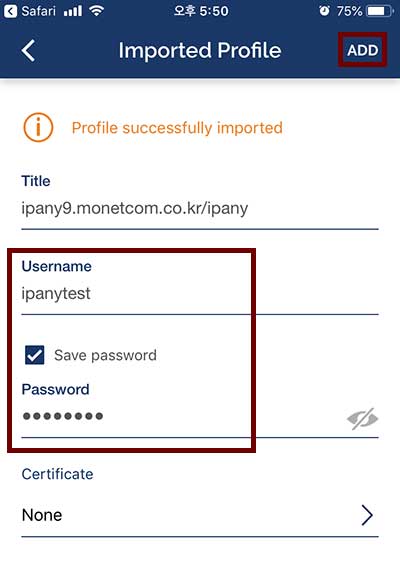
주의 여기에 사용되는 아이디와 비밀번호는 IPany 홈페이지 로그인에 사용되는 SNS 아이디 비밀번호가 아닙니다. IPany 홈페이지 로그인 후 자신이 직접 생성한 VPN 접속 아이디 비번입니다. VPN 접속 아이디와 비밀번호가 기억나지 않는다면 계정 관리에서 확인합니다.
6 그림과 같이 ipany로 시작하는 Profile이 생성된 것을 확인할 수 있습니다. 프로파일 왼쪽 버튼을 눌러 접속할 수 있습니다. 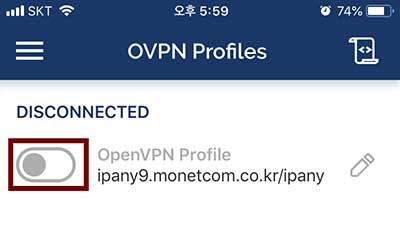
아래 그림과 같은 메세지 창이 열린다면 "Yes"를 선택하면 연결됩니다. 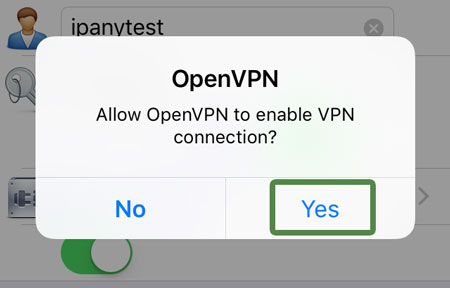
7 접속에 성공하면 "Disconnected"에서 "Connected"로 바뀌며 "Connection Stats"에서 접속 상태를 볼수 있습니다. 접속을 끊으려면 "Connected" 아래 버튼을 눌러줍니다. 
접속에 실패했다면 아래 "접속 실패 원인 확인"을 참고하세요.
8 다음에 다시 접속을 원한다면 설정 파일 등록은 다시 필요하지 않습니다.
홈 화면에서 "OpenVPN" 앱을 선택해 열고 프로파일 좌측 버튼을 눌러주어 간편하게 다시 접속할 수 있습니다. 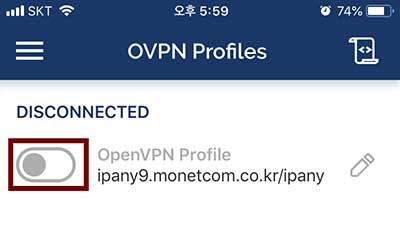
설정 변경
VPN 접속 아이디와 비밀번호를 잘못 입력하여 접속이되지 않는다면 Profile의 오른쪽 연필모양을 눌러주고 Username과 Password를 수정할 수 있습니다. 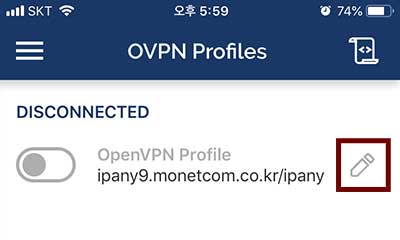
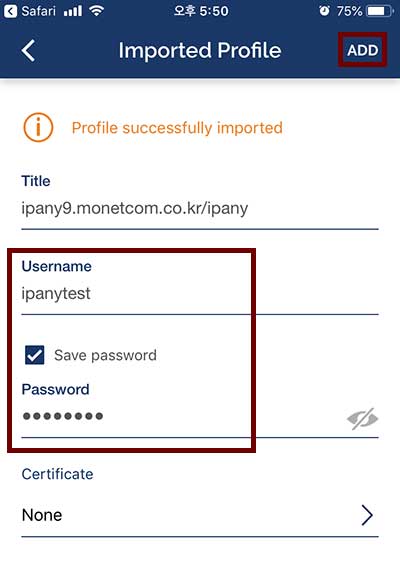
접속 실패 원인 확인
아래 그림과 같이 "Authentication Failed"라는 메세지가 나오면, 인증에 실패하여 접속이되지 않는다는 의미입니다. 이경우는, VPN 접속 아이디나 비밀번호를 잘못 입력했거나, VPN 사용기한이 지난 경우 또는 이중으로 접속된 경우입니다.
인증에 실패한 경우가 아니라면 VPN 접속 로그를 확인하여 접속 실패 원인을 확인할 수 있습니다. 오른쪽 상단의 두루마리 버튼을 눌러주면 로그를 확인할 수 있습니다. 접속 로그 내용을 확인하여 아래 표에서 접속 실패 원인을 찾아봅니다. 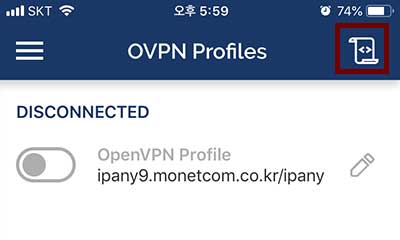
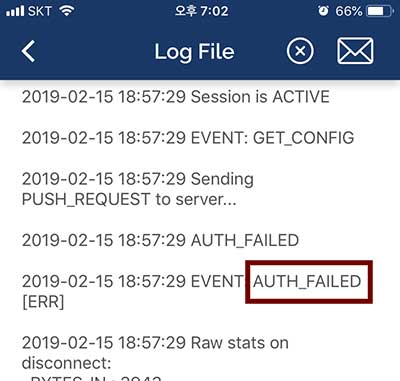
접속 로그 내용에 따른 접속 실패 원인과 해결 방법입니다.
| 접속 로그 내용 | 접속 실패 원인 및 해결 방법 |
|---|---|
| AUTH: Received control message: AUTH_FAILED | Username 이나 Password를 잘못 입력하거나, 만기일이 지나거나, 이미 다른 기기나 컴퓨터에서 접속되어 있는 경우입니다. IPany 서비스는 같은 계정으로 동시에 이중 접속이 되지 않습니다. IPany 홈페이지의 계정 관리에서 계정 상태를 확인하세요. |
| RESOLVE: Cannot resolve host address: ipany... | DNS 문제로 IPany VPN 서버를 찾지 못하는 경우입니다. 컴퓨터의 DNS 설정에서 DNS 서버 주소를 168.126.63.1로 변경해 주세요. |
| All TAP-Win32 adapters on this system are currently in use | 가상 드라이브가 이미 실행되고 있는 경우입니다. 컴퓨터를 재부팅하고 접속합니다. |
| "Unable to connect because your certificate is not yet valid. Check that your system time is correct" 라는 메세지가 뜨는 경우 | 사용자 컴퓨터의 현재 시간이 잘못되어 있는 경우입니다. 컴퓨터의 시간을 현재시간으로 조정한 후 접속합니다. |
| TLS Error: TLS key negotiation failed to occur within 60 seconds (check your network connectivity) | 사용자의 인터넷 연결 상태가 불안하거나, 외국에서 접속하는 경우 현지 인터넷과 IPany 회선간 경로가 좋지 않은 경우입니다. 공유기를 사용한다면 공유기를 10분 정도 껐다가 켜고 다시 시도해 봅니다. 또 다른 이유는 컴퓨터의 시간이 잘못되어 있는 경우입니다. 컴퓨터의 시간 설정을 확인하세요. |
| TLS Error: Unroutable control packet received | 사용자의 컴퓨터의 시간이 잘못되어 있는 경우입니다. 컴퓨터의 시간 설정을 확인하세요. |
| UDP/TCP: connect to ipany... failed | IPany VPN 서버로 접속할 수 없는 경우입니다. 인터넷이 연결되어 있지 않거나, 외국에서 접속하는 경우 현지 인터넷과 IPany 회선간 경로가 좋지 않은 경우입니다. 공유기를 사용한다면 공유기를 10분 정도 껐다가 켜고 다시 시도해 봅니다. |